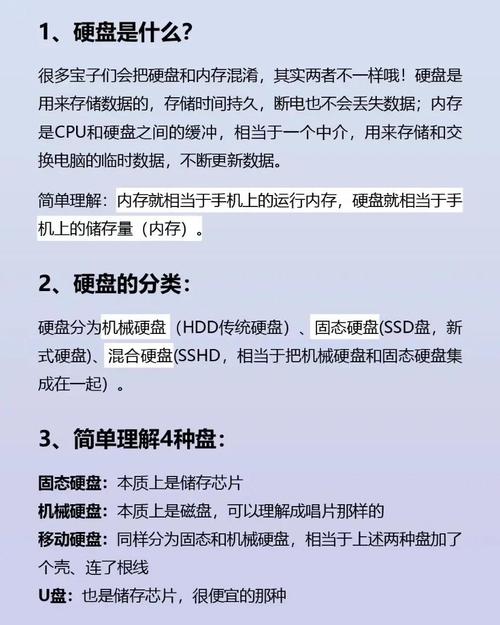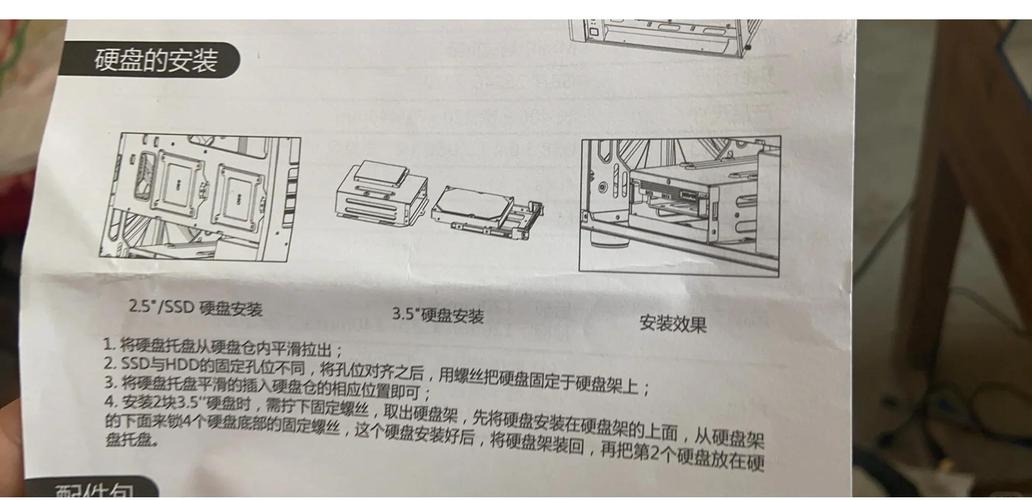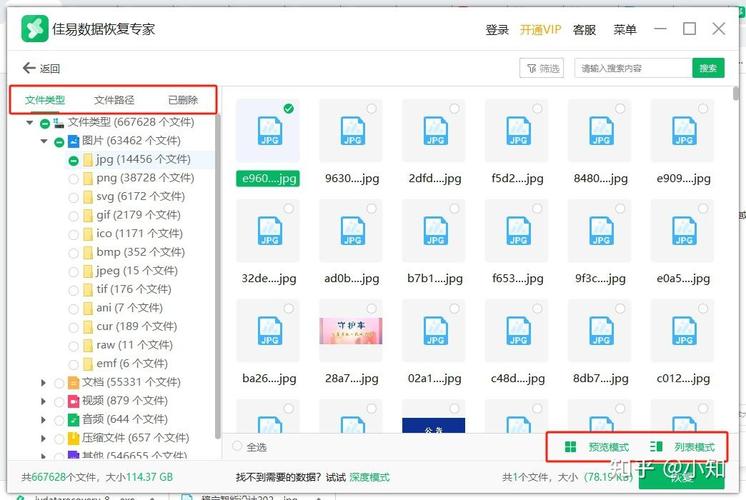安装希捷硬盘看似步骤众多,实则并不复杂。只要按照既定的操作流程,便能轻松搞定。下面,我将逐一详细介绍安装过程中需要留意的几个重要环节。
准备工作

在安装希捷硬盘之前,一定要做好万全的准备。首先,要准备好所有必要的工具,例如螺丝刀等。同时,记得关闭电脑,以防止在安装过程中发生短路等意外,从而损坏设备。此外,别忘了准备一块新的希捷硬盘,并确认硬盘的接口类型和容量是否与电脑兼容。另外,还需准备一个干净整洁的工作区域,以免灰尘和杂物进入电脑内部。

动手操作前,先搞明白电脑内部结构和硬盘安装位置,这样做有助于你操作更得心应手。另外,别忘了备份电脑里的关键资料,以防安装过程中出现意外,导致数据丢失。做好了这些准备工作,才能为后续的安装打下坚实的基础。
拆卸机箱

安装硬盘之前,必须拆开机箱。首先,要在机箱侧面找到固定用的螺丝,然后用螺丝刀将其拧松。一般情况下,机箱有两块侧板,我们通常需要取下靠近主板的那个。拆卸侧板时要小心,以免用力过猛造成机箱损坏。侧板拆下后,将机箱平稳地放在工作台上,便于进行后续操作。

拆装过程中要特别注意机箱内部线路的布局,以免不小心损坏。如果机箱内积聚了较多灰尘,可以用吹风机等工具轻轻吹拂,同时注意保持一定的距离,防止静电对电脑零件造成伤害。拆解完毕后,把挡板放在一边妥善保管,这样在安装时就能方便地恢复原位。
确定安装位置

机箱前部设有专门的硬盘放置区,一般位于机箱前面部分。选择合适的仓位时,要依据硬盘的实际大小,3.5寸硬盘应选择较大的仓位;如果是2.5寸硬盘,就需要使用转接架将其放置在较大的仓位中。确定仓位后,还需注意仓位的前后位置,确保硬盘安装完毕后,数据线和电源线可以顺利连接。
安装区域周边可能会有一些用于固定的孔洞或卡扣,这些部件在各个机箱的设计中存在不同。需要留意并了解这些孔洞或卡扣的确切位置和操作方法,以便在安装硬盘时能准确固定。此外,选择安装位置时,还需关注硬盘的散热和通风情况,尽量避免将硬盘安装在过于狭小的空间里。
安装硬盘

将硬盘放入事先选好的槽口中,注意确保硬盘的接口方向正确无误。接着,用螺丝将硬盘固定在槽内,一般而言,每个硬盘需要用到四颗螺丝,一定要拧紧,但也要适度,以免用力过猛导致硬盘受损。在整个安装过程中,一定要确保硬盘安装牢固,防止出现晃动的情况。

装上硬盘,可以轻柔地晃动机箱,留意硬盘是否稳固。如果发现硬盘有松动的迹象,就要立刻重新拧紧螺丝。同时,在放置硬盘的过程中,要特别小心,避免因撞击造成损坏。硬盘安装完成后,还要检查其表面是否有划痕或其他损伤。
连接线路

安装硬盘后,紧接着要连接数据线和电源线。数据线一般是扁平的排线,一端要连接到硬盘的数据接口,另一端则要连接到主板的对应接口。电源线一般由电源供应器提供,需要根据硬盘的接口类型选择合适的电源线插头,并将其插入硬盘的电源接口。
安装线路时,要确保接口连接稳固,绝不允许有丝毫松动,否则硬盘可能无法正常工作。在连接数据线和电源线时,要注意方向,方向错误可能会损坏接口。连接完毕后,轻轻拉扯线路,检查是否牢固。另外,还要整理好机箱内部的线路,以免线路杂乱影响机箱散热。
测试与收尾

连接硬盘之后,将机箱的挡板重新装上,并确保螺丝拧紧。接着,接通电源,打开电脑。进入BIOS设置,检查系统是否已识别出新安装的希捷硬盘。如果BIOS界面中出现了新装的硬盘,那么可以推断安装过程基本顺畅。完成这些后,便可以进入操作系统,对硬盘进行分区和格式化等后续步骤。
测试过程中若发现系统无法识别硬盘,应当仔细核对线路是否正确连接,以及硬盘是否安装牢固。检查无误后,对硬盘进行格式化处理,之后便可正常使用。安装完毕后,记得收拾工具和多余的螺丝等,同时将安装过程中产生的垃圾彻底清除。对于安装希捷硬盘的这次经历,您是否还有其他疑问需要解答?若你觉得这篇文章对你有所帮助,不妨点赞并分享给更多人。